这篇文章主要为大家详细介绍了python3+PyQt5实现拖放功能,具有一定的参考价值,感兴趣的小伙伴们可以参考一下
本文是对《Python Qt GUI快速编程》的第10章的例子拖放用Python3+PyQt5进行改写,对图表列表,表格等进行相互拖放,基本原理雷同,均采用setAcceptDrops(True)和setDragEnabled(True)。
#!/usr/bin/env python3
import os
import sys
from PyQt5.QtCore import Qt
from PyQt5.QtWidgets import (QApplication, QDialog, QHBoxLayout,
QListWidget, QListWidgetItem, QSplitter, QTableWidget)
from PyQt5.QtGui import QIcon
class Form(QDialog):
def __init__(self, parent=None):
super(Form, self).__init__(parent)
listWidget = QListWidget()
listWidget.setAcceptDrops(True)
listWidget.setDragEnabled(True)
path = os.path.dirname(__file__)
for image in sorted(os.listdir(os.path.join(path, "images"))):
if image.endswith(".png"):
item = QListWidgetItem(image.split(".")[0].capitalize())
item.setIcon(QIcon(os.path.join(path,
"images/{0}".format(image))))
listWidget.addItem(item)
iconListWidget = QListWidget()
iconListWidget.setAcceptDrops(True)
iconListWidget.setDragEnabled(True)
iconListWidget.setViewMode(QListWidget.IconMode)
tableWidget = QTableWidget()
tableWidget.setRowCount(5)
tableWidget.setColumnCount(2)
tableWidget.setHorizontalHeaderLabels(["Column #1", "Column #2"])
tableWidget.setAcceptDrops(True)
tableWidget.setDragEnabled(True)
splitter = QSplitter(Qt.Horizontal)
splitter.addWidget(listWidget)
splitter.addWidget(iconListWidget)
splitter.addWidget(tableWidget)
layout = QHBoxLayout()
layout.addWidget(splitter)
self.setLayout(layout)
self.setWindowTitle("Drag and Drop")
if __name__ == "__main__":
app = QApplication(sys.argv)
form = Form()
form.show()
app.exec_()
运行结果:
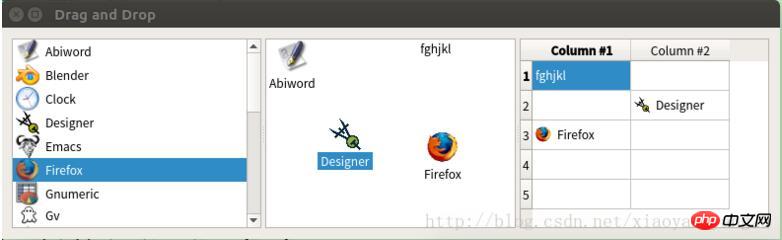
相关推荐:
以上是python3+PyQt5实现拖放功能的详细内容。更多信息请关注PHP中文网其他相关文章!
 Python vs. C:了解关键差异Apr 21, 2025 am 12:18 AM
Python vs. C:了解关键差异Apr 21, 2025 am 12:18 AMPython和C 各有优势,选择应基于项目需求。1)Python适合快速开发和数据处理,因其简洁语法和动态类型。2)C 适用于高性能和系统编程,因其静态类型和手动内存管理。
 Python vs.C:您的项目选择哪种语言?Apr 21, 2025 am 12:17 AM
Python vs.C:您的项目选择哪种语言?Apr 21, 2025 am 12:17 AM选择Python还是C 取决于项目需求:1)如果需要快速开发、数据处理和原型设计,选择Python;2)如果需要高性能、低延迟和接近硬件的控制,选择C 。
 达到python目标:每天2小时的力量Apr 20, 2025 am 12:21 AM
达到python目标:每天2小时的力量Apr 20, 2025 am 12:21 AM通过每天投入2小时的Python学习,可以有效提升编程技能。1.学习新知识:阅读文档或观看教程。2.实践:编写代码和完成练习。3.复习:巩固所学内容。4.项目实践:应用所学于实际项目中。这样的结构化学习计划能帮助你系统掌握Python并实现职业目标。
 最大化2小时:有效的Python学习策略Apr 20, 2025 am 12:20 AM
最大化2小时:有效的Python学习策略Apr 20, 2025 am 12:20 AM在两小时内高效学习Python的方法包括:1.回顾基础知识,确保熟悉Python的安装和基本语法;2.理解Python的核心概念,如变量、列表、函数等;3.通过使用示例掌握基本和高级用法;4.学习常见错误与调试技巧;5.应用性能优化与最佳实践,如使用列表推导式和遵循PEP8风格指南。
 在Python和C之间进行选择:适合您的语言Apr 20, 2025 am 12:20 AM
在Python和C之间进行选择:适合您的语言Apr 20, 2025 am 12:20 AMPython适合初学者和数据科学,C 适用于系统编程和游戏开发。1.Python简洁易用,适用于数据科学和Web开发。2.C 提供高性能和控制力,适用于游戏开发和系统编程。选择应基于项目需求和个人兴趣。
 Python与C:编程语言的比较分析Apr 20, 2025 am 12:14 AM
Python与C:编程语言的比较分析Apr 20, 2025 am 12:14 AMPython更适合数据科学和快速开发,C 更适合高性能和系统编程。1.Python语法简洁,易于学习,适用于数据处理和科学计算。2.C 语法复杂,但性能优越,常用于游戏开发和系统编程。
 每天2小时:Python学习的潜力Apr 20, 2025 am 12:14 AM
每天2小时:Python学习的潜力Apr 20, 2025 am 12:14 AM每天投入两小时学习Python是可行的。1.学习新知识:用一小时学习新概念,如列表和字典。2.实践和练习:用一小时进行编程练习,如编写小程序。通过合理规划和坚持不懈,你可以在短时间内掌握Python的核心概念。
 Python与C:学习曲线和易用性Apr 19, 2025 am 12:20 AM
Python与C:学习曲线和易用性Apr 19, 2025 am 12:20 AMPython更易学且易用,C 则更强大但复杂。1.Python语法简洁,适合初学者,动态类型和自动内存管理使其易用,但可能导致运行时错误。2.C 提供低级控制和高级特性,适合高性能应用,但学习门槛高,需手动管理内存和类型安全。


热AI工具

Undresser.AI Undress
人工智能驱动的应用程序,用于创建逼真的裸体照片

AI Clothes Remover
用于从照片中去除衣服的在线人工智能工具。

Undress AI Tool
免费脱衣服图片

Clothoff.io
AI脱衣机

Video Face Swap
使用我们完全免费的人工智能换脸工具轻松在任何视频中换脸!

热门文章

热工具

适用于 Eclipse 的 SAP NetWeaver 服务器适配器
将Eclipse与SAP NetWeaver应用服务器集成。

螳螂BT
Mantis是一个易于部署的基于Web的缺陷跟踪工具,用于帮助产品缺陷跟踪。它需要PHP、MySQL和一个Web服务器。请查看我们的演示和托管服务。

Atom编辑器mac版下载
最流行的的开源编辑器

Dreamweaver Mac版
视觉化网页开发工具

SublimeText3 Linux新版
SublimeText3 Linux最新版





